Question
Problème: Comment réparer le BSOD Ntkrnlmp.exe sur Windows 10 ?
Comment réparer le BSOD ntkrnlmp.exe sur Windows 10? Il apparaît au démarrage et indique APC_INDEX_MISMATCH. Merci beaucoup!
Résolu réponse
Ntkrnlmp.exe est l'un des fichiers du système d'exploitation Microsoft Windows, souvent appelé image du noyau. Il est responsable de plusieurs services système, y compris, mais sans s'y limiter, la virtualisation matérielle, la gestion de la mémoire et l'exécution d'autres processus. Par conséquent, les fichiers Ntkrnlmp.exe en cours d'exécution ne doivent en aucun cas être supprimés ou modifiés.
Cependant, ce fichier est un coupable assez courant de Windows 10 BSOD. De nombreuses personnes ont signalé le BSOD Ntkrnlmp.exe avec les références techniques suivantes :
- APC_INDEX_MISMATCH
- STORE_DATA_STRUCTURE_CORRUPTION
- SYSTEM_SERVICE_EXCEPTION
Ce sont les principaux types de BSOD que le fichier Ntkrnlmp.exe déclenche, mais la liste n'est pas définitive. Pour certaines personnes, le problème se produit lors de l'installation des mises à jour de Windows 10 (KB4056892 notamment). Les autres le rencontrent lors de l'installation de Windows 10 et reçoivent le message d'erreur suivant: "Ntkrnlmp.exe n'a pas pu être chargé. Le code d'erreur est 7." Il existe de nombreux cas où Ntkrnlmp.exe BSOD peut se produire, mais il n'y a pas beaucoup de raisons pour lesquelles cela se produit.
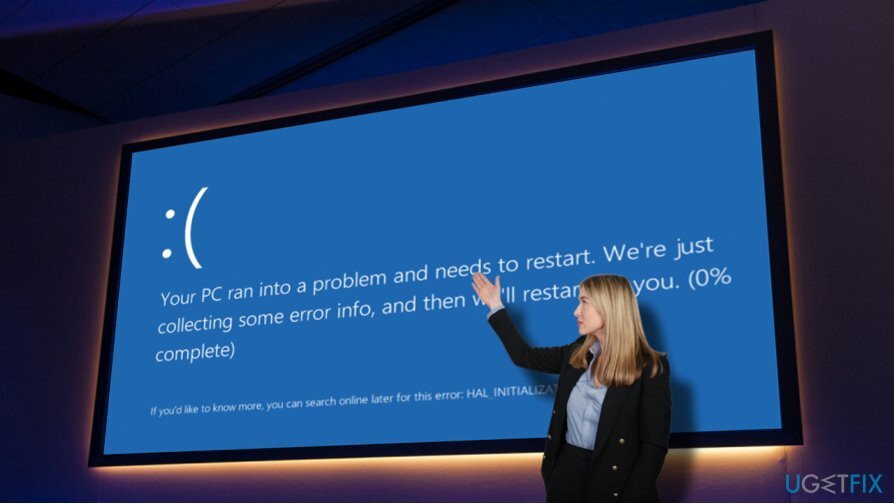
Experts en cybersécurité de 2-Spyware[1] souligner que les fichiers et processus légitimes du système d'exploitation Windows sont souvent la cible des pirates informatiques. Par conséquent, si un écran bleu Ntkrnlmp.exe s'affiche de manière inattendue, vous devez rechercher les logiciels malveillants dans le système. En règle générale, ce fichier se trouve dans le dossier Win32. Si vous l'avez détecté à un autre endroit, il est très probable qu'un virus, cheval de Troie,[2] Un logiciel espion ou une autre infection se cache sur votre PC. Pour résoudre ce problème, vous devez exécuter une analyse avec RéimagerMachine à laver Mac X9 ou un autre outil de sécurité fiable.
Cependant, le plus souvent, l'analyse anti-malware n'aide pas à corriger l'erreur Ntkrnlmp.exe car son coupable est l'overclocking des pilotes de carte graphique, du processeur et du processeur graphique obsolètes,[3] mauvais paramètres du BIOS, et similaires. Ainsi, si vous avez analysé votre PC avec un outil d'optimisation, mais que cela n'a pas fonctionné, essayez les correctifs BSOD Ntkrnlmp.exe suivants.
Correction 1. Mettre à jour les pilotes de la carte graphique
Pour réparer le système endommagé, vous devez acheter la version sous licence de Réimager Réimager.
- Faites un clic droit sur Clé Windows et sélectionnez Gestionnaire de périphériques.
- Étendre Prises d'écran.
- Faites un clic droit sur le pilote de votre carte graphique et sélectionnez Mettre à jour le pilote.
- Cliquez sur Rechercher automatiquement le logiciel pilote mis à jour et attendez que le processus soit terminé.
- Une fois cela fait, redémarrez votre PC.
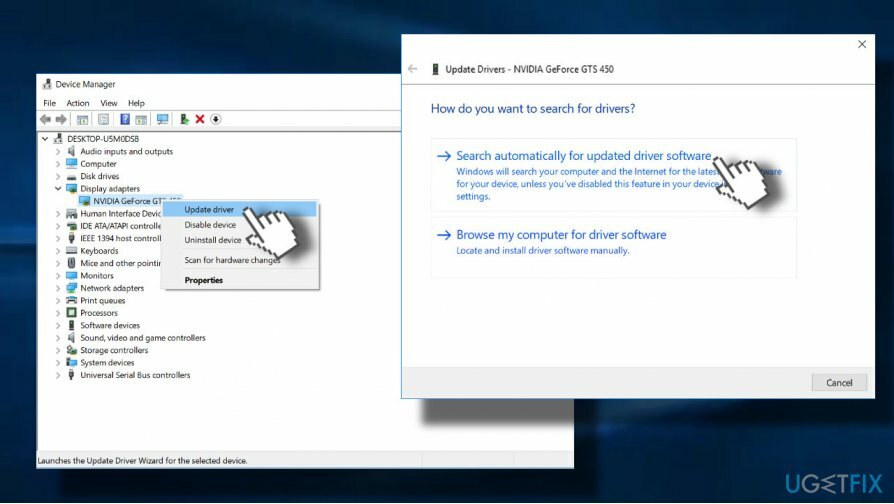
Correction 2. Exécuter le vérificateur de pilote
Pour réparer le système endommagé, vous devez acheter la version sous licence de Réimager Réimager.
Si la mise à jour du pilote graphique n'était pas suffisante pour corriger l'erreur Ntkrnlmp.exe, vous pouvez exécuter le pilote vérificateur, qui administre les pilotes en mode noyau Windows et les pilotes graphiques et les protège contre les changements. L'analyse montrera si votre système contient des pilotes corrompus pouvant causer des problèmes :
- presse Touche Windows + X et sélectionnez Invite de commandes (Admin).
- Cliquez sur Oui sur le UAC.
- Taper vérificateur et appuyez sur Entrer pour exécuter la commande.
- Dans la nouvelle fenêtre, sélectionnez Créer des paramètres standard puis cliquez sur Suivant.
- Cliquez sur Sélectionnez automatiquement tous les pilotes installés sur cet ordinateur.
- Enfin, cliquez sur Finir bouton pour démarrer le processus de vérification. Vous devriez obtenir un rapport sur l'état des pilotes, alors suivez les instructions pour résoudre tous les problèmes.

Correction 3. Désactiver l'overclocking
Pour réparer le système endommagé, vous devez acheter la version sous licence de Réimager Réimager.
Selon les experts, l'écran bleu de Ntkrnlmp.exe est souvent déclenché par l'overclocking du CPU ou du GPU. Par conséquent, si aucune des méthodes précédentes ne fonctionne, vous devez essayer de désactiver l'overclocking ou au moins de réduire la fréquence d'horloge. Pour cela, vous devrez entrer les paramètres du BIOS et modifier la fréquence d'overclocking ou la régler sur auto.
Correction 4. Désactiver les états C et EIST à partir du BIOS
Pour réparer le système endommagé, vous devez acheter la version sous licence de Réimager Réimager.
La modification des paramètres du BIOS de quelque manière que ce soit est une procédure qui nécessite une extrême prudence. Par conséquent, effectuez attentivement les étapes suivantes et si le BSOD Ntkrnlmp.exe reste, après tout, modifiez les paramètres à l'état précédent.
- La prochaine fois que le système renvoie l'erreur Ntkrnlmp.exe, appuyez et maintenez Ctrl + Alt + Suppr boutons. Maintenant, le système devrait redémarrer. Pour passer à la configuration du BIOS, appuyez sur F12 pendant plusieurs fois.
- Lorsque Installer une case écrite apparaît, appuyez sur Entrer.
- Accès Menu Avancé et sélectionnez Configuration du processeur.
- Cliquez maintenant Gestion de l'alimentation du processeur.
- Enfin, définissez États-C et EIST à désactivée.
- Enregistrez les modifications et redémarrez le système.
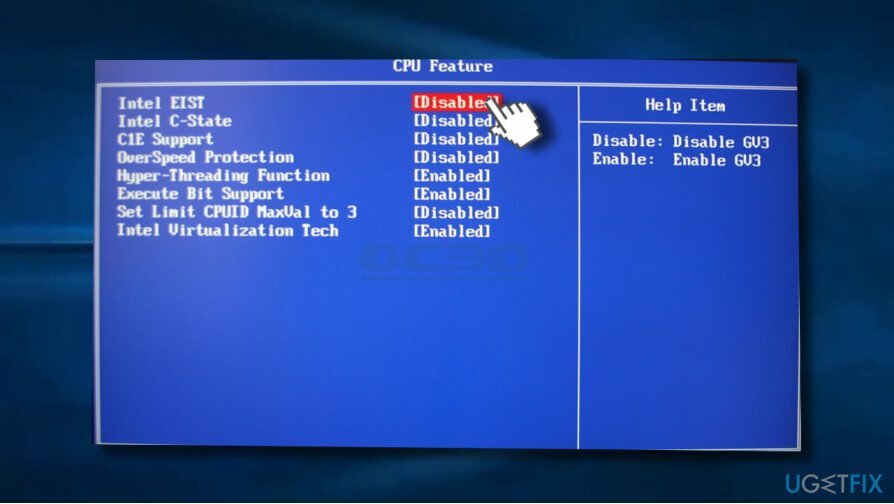
Correction 4. Activer le point de restauration du système
Pour réparer le système endommagé, vous devez acheter la version sous licence de Réimager Réimager.
Si vous avez créé un point de restauration système dans le temps, vous pouvez essayer de corriger l'erreur Ntkrnlmp.exe en activant l'un des points créés :
- Aller à Démarrer menu et entrez restauration du système dans le champ de recherche Windows.
- Sélectionner Créer un point de restauration.
- Cliquer sur Restauration du système bouton et cliquez Suivant.
- Sélectionnez le point de restauration système qui a été créé avant que le bogue Ntkrnlmp.exe ne commence à vous interrompre et sélectionnez Suivant.
- Si vous ne voyez qu'un seul point de restauration disponible, cochez Afficher plus de points de restauration case à cocher.
- Sélectionnez le point de restauration et cliquez sur Suivant.
- Redémarrez votre ordinateur pour terminer la restauration de votre système.
Réparez vos erreurs automatiquement
L'équipe ugetfix.com fait de son mieux pour aider les utilisateurs à trouver les meilleures solutions pour éliminer leurs erreurs. Si vous ne voulez pas vous battre avec des techniques de réparation manuelle, veuillez utiliser le logiciel automatique. Tous les produits recommandés ont été testés et approuvés par nos professionnels. Les outils que vous pouvez utiliser pour corriger votre erreur sont répertoriés ci-dessous :
Offrir
Fais le maintenant!
Télécharger le correctifJoie
Garantie
Fais le maintenant!
Télécharger le correctifJoie
Garantie
Si vous n'avez pas réussi à corriger votre erreur à l'aide de Reimage, contactez notre équipe d'assistance pour obtenir de l'aide. S'il vous plaît, faites-nous savoir tous les détails que vous pensez que nous devrions connaître sur votre problème.
Ce processus de réparation breveté utilise une base de données de 25 millions de composants pouvant remplacer tout fichier endommagé ou manquant sur l'ordinateur de l'utilisateur.
Pour réparer le système endommagé, vous devez acheter la version sous licence de Réimager outil de suppression de logiciels malveillants.

Un VPN est crucial lorsqu'il s'agit de confidentialité des utilisateurs. Les traqueurs en ligne tels que les cookies peuvent non seulement être utilisés par les plateformes de médias sociaux et d'autres sites Web, mais également par votre fournisseur d'accès Internet et le gouvernement. Même si vous appliquez les paramètres les plus sécurisés via votre navigateur Web, vous pouvez toujours être suivi via des applications connectées à Internet. En outre, les navigateurs axés sur la confidentialité comme Tor ne sont pas un choix optimal en raison des vitesses de connexion réduites. La meilleure solution pour votre confidentialité ultime est Accès Internet Privé – être anonyme et sécurisé en ligne.
Le logiciel de récupération de données est l'une des options qui pourraient vous aider récupérer vos fichiers. Une fois que vous avez supprimé un fichier, il ne disparaît pas dans les airs - il reste sur votre système tant qu'aucune nouvelle donnée n'est écrite dessus. Récupération de données Pro est un logiciel de récupération qui recherche des copies de travail des fichiers supprimés sur votre disque dur. En utilisant cet outil, vous pouvez éviter la perte de documents précieux, de travaux scolaires, de photos personnelles et d'autres fichiers cruciaux.